
Adobe Photoshop Camera Raw เป็นเครื่องมือประมวลผลภาพดิบของ Adobe มันเป็นสิ่งที่ช่วยให้คุณแปลงไฟล์ภาพดิบที่ถ่ายโดยกล้องของคุณได้รับการสนับสนุนอย่างกว้างขวางและสามารถใช้งานได้ JPGs ถ้านั่นเป็นเพียงการโหลดศัพท์แสงให้คุณให้ฉันอธิบาย
ภาพถ่ายดิบ Redux

เมื่อคุณถ่ายรูปด้วยกล้องดิจิตอลมันไม่เห็นโลกในฐานะ JPG เซ็นเซอร์ "เห็น" แทน ข้อมูลมากขึ้นเกี่ยวกับระดับแสงและสี ในที่เกิดเหตุที่สามารถบันทึกเป็น ไฟล์ภาพที่บีบอัดเดี่ยว .
หากสมาร์ทโฟนหรือกล้องของคุณถูกตั้งค่าให้ยิง JPGS เมื่อคุณคลิกปุ่มชัตเตอร์นั้นจะประมวลผลข้อมูลทั้งหมดที่ไฟล์รูปภาพขนาดเล็กที่คุณสามารถส่งให้เพื่อนหรือโพสต์บน Instagram และมันก็โยนทุกอย่างออกไป ไม่ต้องการ มันยังคงใช้ข้อมูลดิบทั้งหมดเพื่อสร้างภาพ แต่คุณไม่สามารถเข้าถึงได้หลังจากนั้น
แต่ถ้าคุณต้องการข้อมูลภาพถ่ายทั้งหมดเพื่อให้คุณสามารถใช้งานได้เมื่อคุณแก้ไขภาพของคุณ? ดี, นั่นคือที่ที่ภาพถ่ายดิบเข้ามา . แทนที่จะยิงใช้งานได้ แต่ถูกบีบอัด JPGS กล้องของคุณจะบันทึกไฟล์ข้อมูลที่มีข้อมูลรูปภาพทั้งหมดเมื่อคุณถ่ายภาพดิบ คุณจะไม่สามารถอัปโหลดตรงไปยังโซเชียลมีเดียได้ แต่คุณจะมีละติจูดมากขึ้นเมื่อคุณแก้ไข
ผู้ผลิตกล้องส่วนใหญ่มีรูปแบบดิบที่เฉพาะเจาะจง ตัวอย่างเช่น Canon คือ CRW และ Nikon's เป็น NEF อย่างไรก็ตามรูปแบบ Digital Digital Digital (DNG) ของ Adobe นั้นค่อยๆกลายเป็นมาตรฐานที่เป็นที่รู้จัก
ข้อเสียที่ใหญ่ที่สุดของไฟล์ RAW คือพวกเขาจำเป็นต้องดำเนินการในรูปแบบภาพที่รองรับอย่างกว้างขวางมากขึ้น (ส่วนใหญ่เป็น JPGs บางครั้ง TIFF) ก่อนที่คุณจะสามารถทำอะไรได้มากกับพวกเขา เมื่อคุณยิง JPGS ด้วยสมาร์ทโฟนหรือกล้องของคุณอุปกรณ์จะทำการประมวลผลทั้งหมดสำหรับคุณ เมื่อคุณถ่ายภาพดิบอย่างไรก็ตามคุณต้องทำด้วยตัวเองซึ่งเป็นที่ที่กล้องดิบเข้ามา
ที่เกี่ยวข้อง: กล้องดิบคืออะไรและทำไมมืออาชีพถึงชอบที่ JPG?
กล้องดิบเป็นห้องมืดดิจิตอล
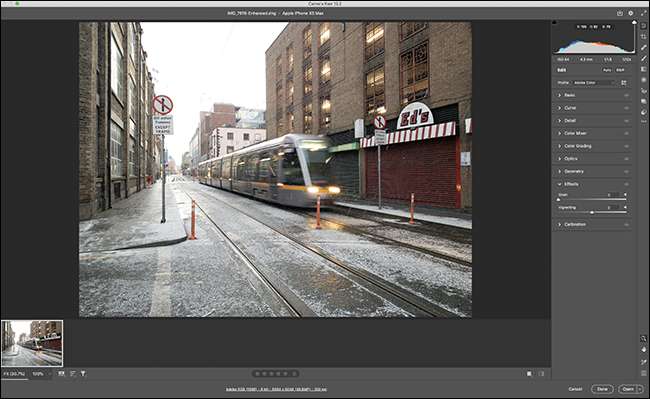
Adobe Camera Raw เป็นเครื่องมือประมวลผลที่ใช้โดยแอปของ Adobe เพื่อแก้ไขและแปลงหรือพัฒนาไฟล์ RAW มันมักเรียกว่า Digital Darkroom เพราะมีบทบาทเดียวกันกับที่ ห้องมืดดั้งเดิม ในการถ่ายภาพภาพยนตร์: การลบเชิงลบที่หยาบของคุณและเปลี่ยนเป็นรูปภาพที่ใช้งานได้ สามารถใช้เป็นปลั๊กอินใน Photoshop และ After Effects สามารถเข้าถึงได้จาก Bridge และเป็นสิ่งที่ทำงานภายใต้เครื่องดูดควันใน Adobe Photoshop Lightroom .
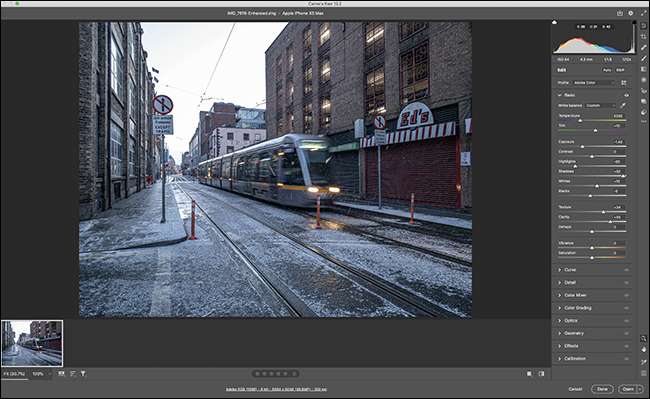
ข้อดีของการใช้กล้องดิบพูดว่าปล่อยให้สมาร์ทโฟนของคุณทำสิ่งนั้นคือคุณอยู่ในการควบคุมกระบวนการ คุณสามารถใช้ข้อมูลเพิ่มเติมทั้งหมดเพื่อให้การแก้ไขแบบไม่ทำลาย เงาค่อนข้างมืดเกินไป? คุณมีข้อมูลรูปภาพเพื่อเพิ่มความสว่างให้กับพวกเขา ไฮไลท์เริ่มที่จะระเบิด? คุณสามารถแก้ไขได้เช่นกัน
และมันไม่ใช่แค่ไฟและความมืดที่คุณสามารถควบคุมได้ แต่สีเช่นกัน การใช้กล้อง RAW ช่วยให้คุณสามารถรีเซ็ต สมดุลสีขาว หรือว่าภาพสีฟ้าหรือสีเหลืองจะปรากฏขึ้น รีเซ็ตสมดุลสีขาวด้วย JPGS ไม่ใช่งานที่ไม่สำคัญเสมอไปและยากที่จะถูกต้อง
หากคุณจริงจังกับการถ่ายภาพที่ยอดเยี่ยมการควบคุมการแก้ไขแบบนี้เป็นสิ่งจำเป็น
วิธีการเปิดภาพถ่ายในกล้องดิบ
กล้อง RAW เป็นปลั๊กอินที่สร้างขึ้นใน Photoshop หากคุณเปิดภาพดิบ (โดยไม่คำนึงถึงรูปแบบของผู้ผลิต) ใน Photoshop มันจะเริ่มขึ้นโดยอัตโนมัติ
ในคำอื่น ๆ เพื่อเข้าถึงกล้องดิบเปิดไฟล์ RAW ใน Photoshop แต่ปกติคุณชอบ หากคุณมี Photoshop ทำงานอยู่แล้ววิธีที่ง่ายที่สุดคือการไปที่ไฟล์ & GT; เปิดไปยังไฟล์ดิบที่คุณต้องการแก้ไขแล้วคลิก "เปิด"

หากคุณใช้ Lightroom CC หรือ Lightroom Classic การควบคุมการแก้ไขทั้งหมดในโมดูลการพัฒนาจะถูกขับเคลื่อนโดยกล้องดิบ เพียงแค่เปิดภาพของคุณในหนึ่งในแอพเหล่านั้นแทนและคุณจะไปได้ดี สำหรับวัตถุประสงค์ของบทความนี้ฉันจะมุ่งเน้นไปที่รุ่นปลั๊กอิน Photoshop
บันทึก: กล้อง RAW ยังมีอยู่ในรูปแบบตัวกรอง Photoshop ดังนั้นคุณจึงสามารถใช้เครื่องมือแก้ไขในภาพปกติของคุณ มันจะไม่มีพลังเดียวกันเนื่องจากไม่มีระดับของข้อมูลที่ทำงานกับ แต่คุณสามารถทำได้โดยไปที่กรอง & GT; กล้องกรองดิบใน Photoshop
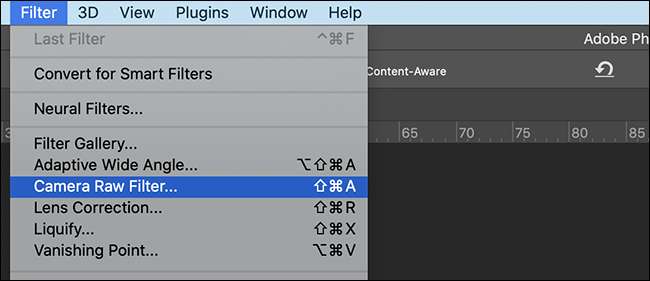
วิธีแก้ไขภาพในกล้องดิบ
Camera Raw เป็นแอปแก้ไขภาพแบบไม่ทำลายแบบเต็มรูปแบบ การควบคุมส่วนใหญ่อยู่ในรูปแบบของแถบเลื่อนหรือเมนูแบบเลื่อนลง ตัวอย่างเช่นมีตัวเลื่อนแสงที่คุณลากไปทางซ้ายและขวาเพื่อปรับการสัมผัสกับภาพของคุณ มันคือ เช่นเดียวกันกับคุณสมบัติเฉพาะอื่น ๆ เช่นความคมชัดและพื้นผิว .
การควบคุมการแก้ไขแบ่งออกเป็นเก้าส่วน:
- ขั้นพื้นฐาน : เครื่องมือทั้งหมดที่จำเป็นในการปรับความสว่างความคมชัดและสีของภาพของคุณ
- โค้ง : ฮิสโตแกรมและเครื่องมือโค้งคล้ายกับเลเยอร์ปรับโค้งใน Photoshop
- รายละเอียด : เครื่องมือลดการเหลาและการลดเสียงรบกวน
- เครื่องผสมสี : สไลเดอร์สำหรับการควบคุมวิธีการแสดงสีในภาพสีหรือเพื่อควบคุมสีที่แตกต่างกันจะถูกแปลงเป็นเฉดสีดำและสีเทาในภาพขาวดำ
- การให้เกรดสี : เครื่องมือเหล่านี้ช่วยให้คุณสามารถปรับสีโดยรวมในภาพของคุณได้อย่างสร้างสรรค์
- เกี่ยวกับเลนส์ : แก้ไขหรือลดการบิดเบือนแสงและความคลาดเคลื่อนโดยอัตโนมัติ (ใช้ฐานข้อมูลเลนส์ของ Adobe) หรือมีเครื่องมือด้วยตนเอง
- เรขาคณิต : แก้ไขปัญหามุมมองและมุมกล้อง
- ผลกระทบ : เพิ่มเม็ดรูปภาพหรือภาพย่อ
- การปรับเทียบ : การควบคุมขั้นสูงสำหรับการจัดการวิธีการตีความข้อมูลของกล้องในไฟล์ดิบ
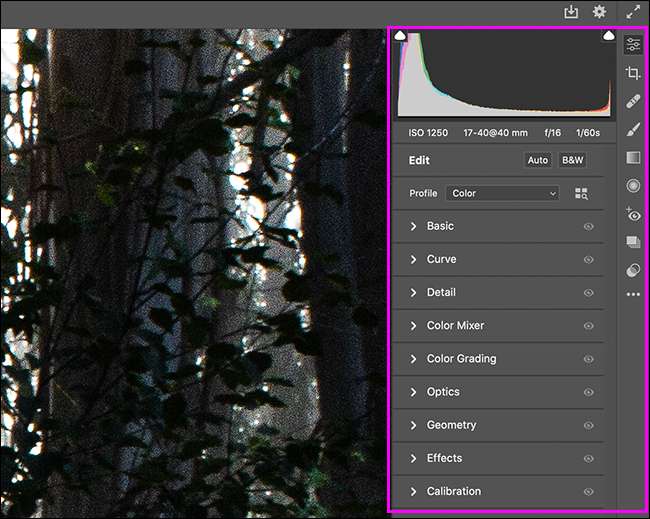
นอกจากนี้ยังมีเครื่องมือในแถบด้านข้างขวาที่ช่วยให้คุณ:
- ครอบตัดภาพของคุณ
- ลบจุดเล็ก ๆ และสิว
- ใช้การแก้ไขอื่น ๆ อีกมากมายเป็นพื้นที่เฉพาะของภาพของคุณโดยใช้แปรงตัวกรองที่จบการศึกษาหรือตัวกรองเรเดียล
อย่างที่คุณเห็นกล้อง RAW ให้การควบคุมจำนวนมากที่มีการตีความว่าข้อมูลในไฟล์ดิบของคุณถูกตีความ แม้ว่ามันจะเป็นส่วนหนึ่งของ Photoshop แต่ก็หายากที่คุณจะต้องใช้เครื่องมือ Photoshop ปกติเพื่อทำการปรับเปลี่ยนใด ๆ หากคุณประมวลผลไฟล์ของคุณใน Camera Raw
วิธีการบันทึกภาพถ่ายจากกล้องดิบ
Camera Raw เป็นโปรแกรมแก้ไขภาพที่ไม่ทำลาย ไม่มีอะไรในไฟล์ดิบดั้งเดิมนั้นเปลี่ยนไปอย่างถาวร แต่การแก้ไขทั้งหมดจะถูกบันทึกลงในไฟล์ Sidecar (หรือถ้าเป็น DNG สามารถฝังไว้ได้)
การบันทึกภาพถ่ายจากกล้องดิบอาจทำให้สับสนเล็กน้อย สามตัวเลือกหลักของคุณมีดังนี้
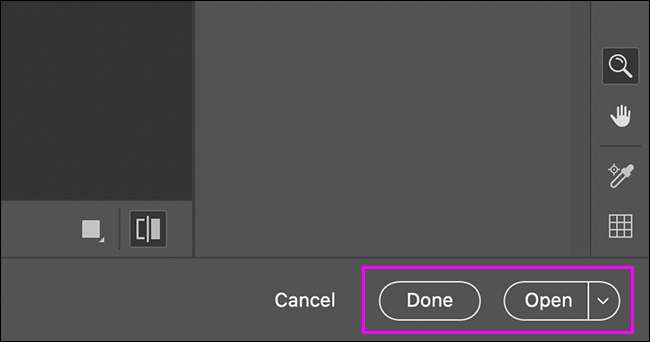
ในการบันทึกไฟล์ดิบต้นฉบับด้วยการแก้ไขของคุณให้คลิก "เสร็จสิ้น" ที่มุมล่างขวา สิ่งนี้จะสร้างไฟล์ Sidecar ควบคู่ไปกับไฟล์ RAW ในโฟลเดอร์ ครั้งต่อไปที่คุณเปิดภาพ RAW การแก้ไขจะถูกนำไปใช้โดยอัตโนมัติ
หากต้องการบันทึกการแก้ไขของคุณและเปิดภาพของคุณใน Photoshop อย่างถูกต้องให้คลิก "เปิด" จากนั้นคุณสามารถใช้ Photoshop เพื่อทำการเปลี่ยนแปลงเพิ่มเติมและส่งออกภาพเป็น JPG
ในการบันทึกรูปภาพของคุณโดยตรงเป็น JPG ให้คลิกไอคอนบันทึกที่มุมบนขวา
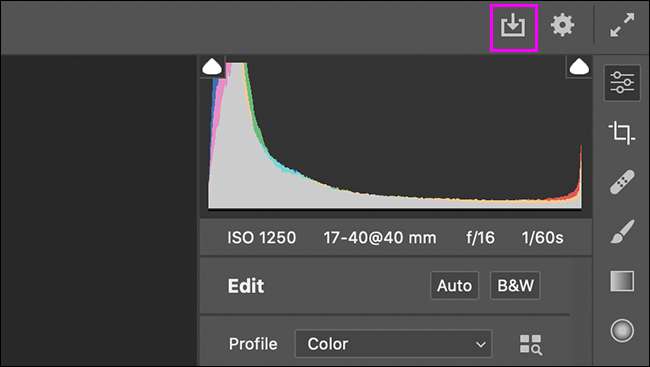
จาก "Preset" Drop-Down ในหน้าต่างบันทึกตัวเลือกให้เลือก "บันทึกเป็น JPEG" จากนั้นคลิก "บันทึก"
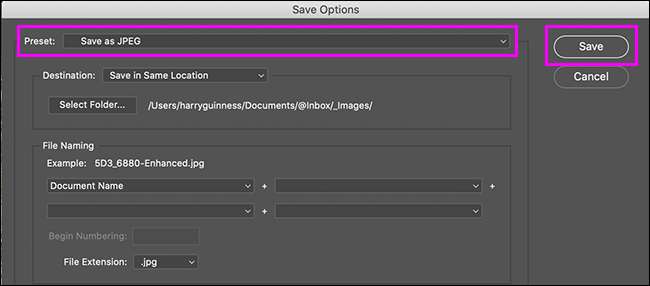
ตอนนี้ภาพถ่ายของคุณจะอยู่ในรูปแบบที่คุณสามารถแชร์บนโซเชียลมีเดียโพสต์บนเว็บไซต์ของคุณหรือส่งให้เพื่อน
คุณควรใช้กล้องดิบหรือไม่
Camera Raw เป็นโปรเซสเซอร์ดิบที่ทรงพลังอย่างไม่น่าเชื่อ มันเป็นงานที่ยอดเยี่ยมในการรับไฟล์ดิบของคุณและมอบเครื่องมือให้คุณกลายเป็นภาพถ่ายที่น่าทึ่ง
หากคุณแก้ไขไฟล์ดิบเป็นครั้งคราวและใช้ Photoshop แล้วมันอาจเป็นเครื่องมือที่ง่ายที่สุดสำหรับคุณ
หากคุณถ่ายภาพดิบจำนวนมากมันคุ้มค่าที่จะดูที่ Lightroom มีการควบคุมการตัดต่อภาพเดียวกัน แต่คุณสมบัติแคตตาล็อกเพิ่มเติมทำให้การจัดการไฟล์ทั้งหมดของคุณง่ายขึ้นมาก
หากคุณยังไม่ได้สมัครใช้งาน Adobe Creative Cloud คุณไม่จำเป็นต้องทำเช่นนั้นเพื่อประมวลผลไฟล์ RAW มีแอพทางเลือกฟรี .
ที่เกี่ยวข้อง: วิธีการประมวลผลกล้องดิบโดยไม่ต้องจ่ายสำหรับ Adobe Photoshop







